Windwos 10操作系统启动Print Spooler服务
1、首先,唤出Windows 10操作系统任务栏开始菜单
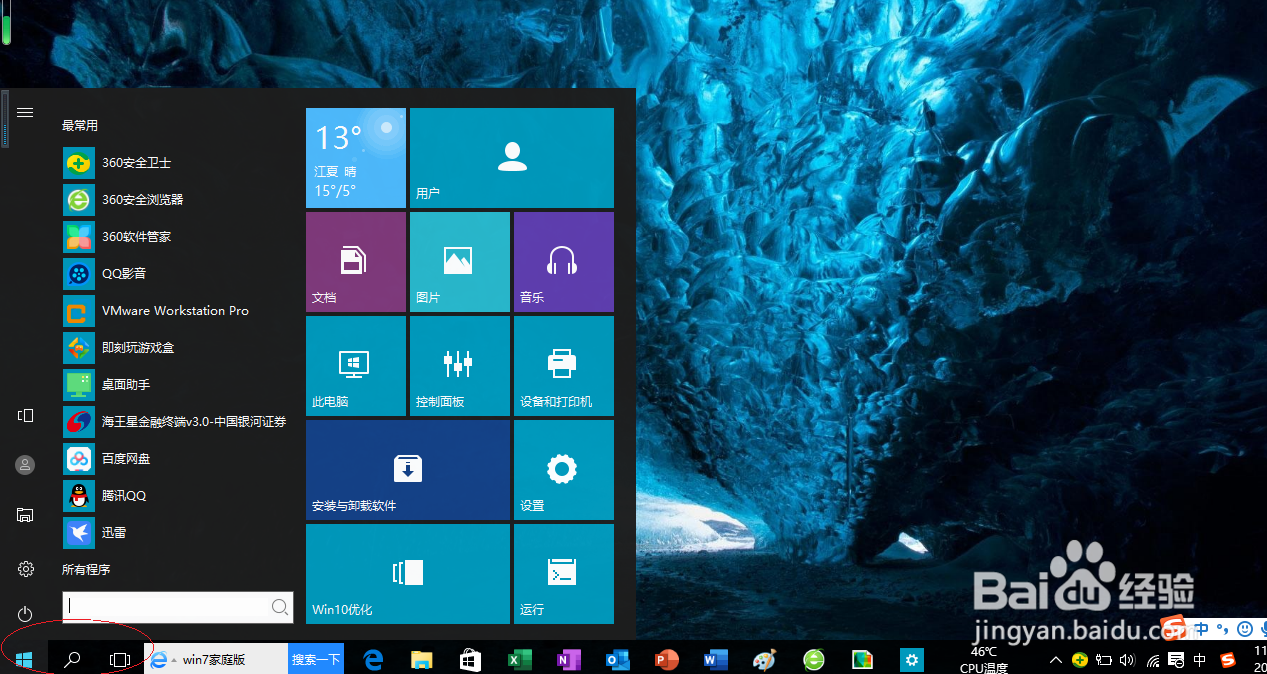
2、选择"Windows 管理工具|计算机管理"项

3、唤出"计算机管理"程序窗口,选择"服务和应用程序|服务"文件夹

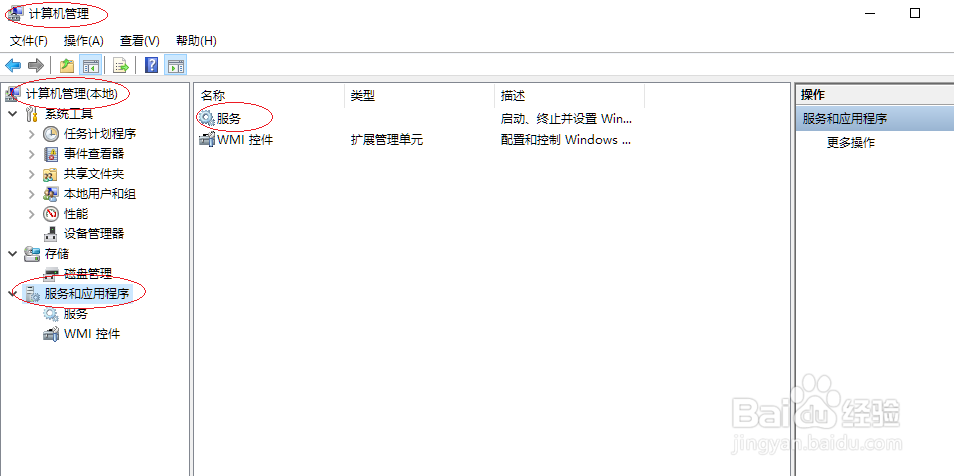
4、鼠标双击右侧"Print Spooler"图标

5、弹出"Print Spooler的属性"对话框,点击"惘度谋裆常规|服务状态|启动"按钮
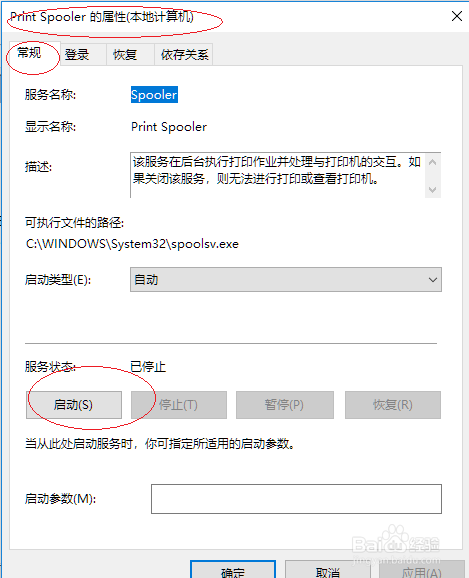
6、完成启动Print Spooler服务的设置,本例到此希望对大家能有所帮助

1、首先,唤出Windows 10操作系统任务栏开始菜单
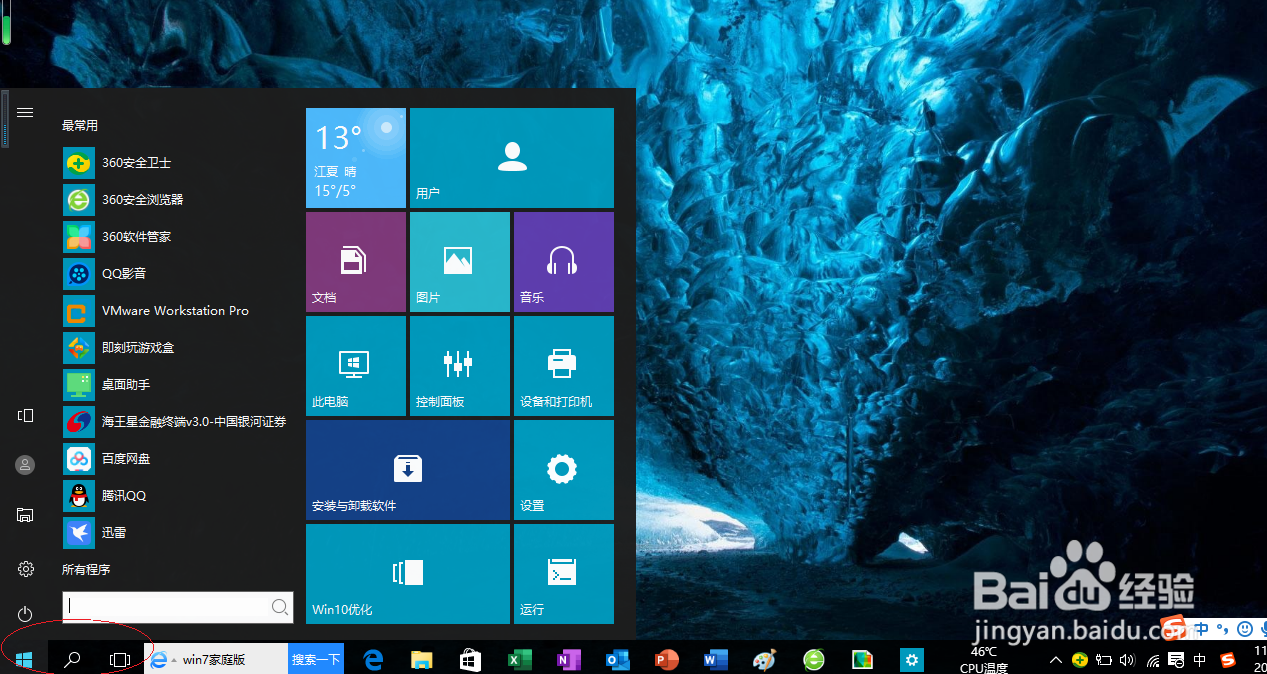
2、选择"Windows 管理工具|计算机管理"项

3、唤出"计算机管理"程序窗口,选择"服务和应用程序|服务"文件夹

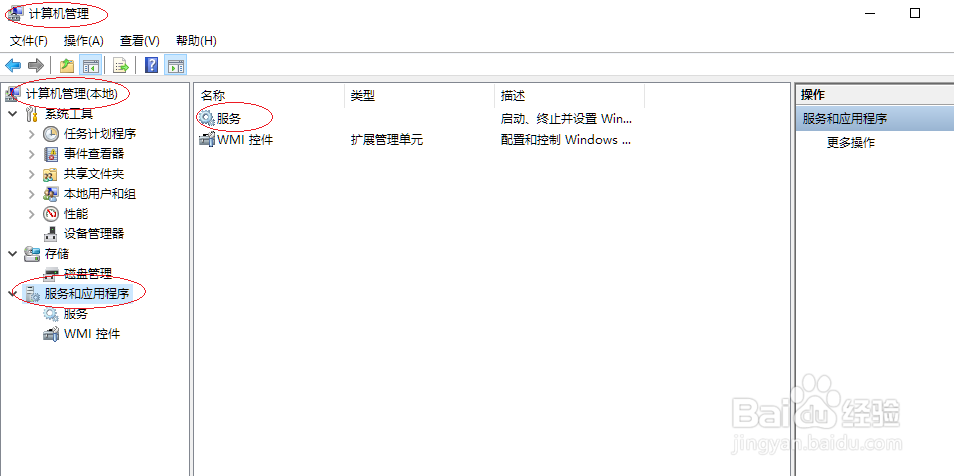
4、鼠标双击右侧"Print Spooler"图标

5、弹出"Print Spooler的属性"对话框,点击"惘度谋裆常规|服务状态|启动"按钮
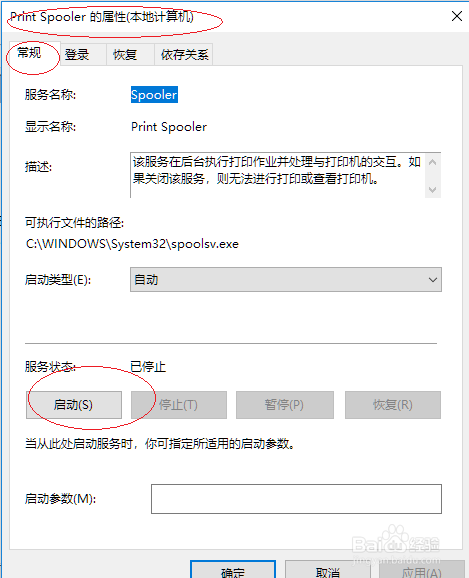
6、完成启动Print Spooler服务的设置,本例到此希望对大家能有所帮助
